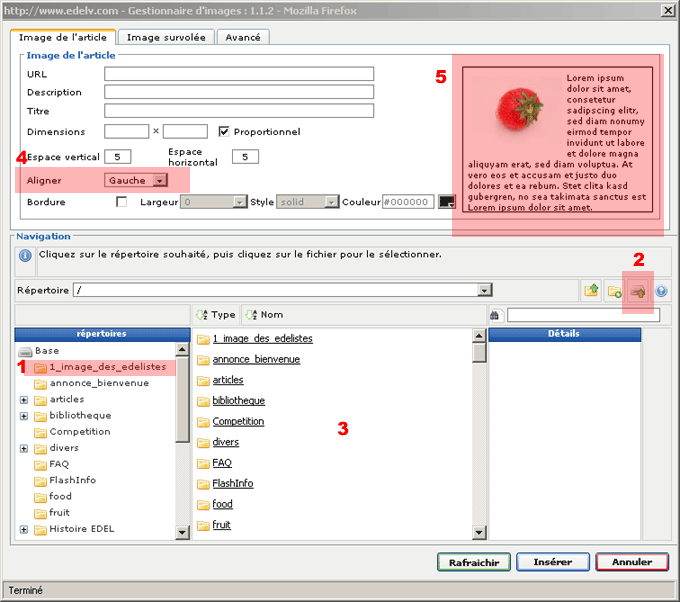Pour rédiger un article vous avez pu voir qu'un éditeur de texte est mis à votre disposition. Celui-ci ressemble quelque peu au traitement de texte Word.
Toutefois contrairement à celui-ci vous ne trouverez pas de barre de menu. Donc le soucis qui se présente pour vous est comment ajouter une ou des images avec l'éditeur JCE ?
La barre d'outil JCE dispose d'un bouton insérer/éditer une image qui se présente sous cette forme :
![]()
Pour ajouter une image à l'endroit où clignote le curseur de texte cliquez sur le bouton insérer/éditer un image
1 - Cliquez sur le répertoire 1_image_des_édelistes
Répertoire mis à la disposition des rédacteurs pour déposer leurs images afin de les utiliser ensuite dans leur article.
2 - Cliquer sur ce bouton pour envoyer une photo se trouvant sur votre PC vers le répertoire 1_image_des_edelistes.
Veuillez à ne transmettre que des images à taille réduite 100 à 200Ko
3 - Lorsque le transfert de l'image/photo est terminée celle ci apparait dans la zone 3 sous le nom d'origine de votre fichier
Astuce : évitez les accents dans le nom du fichier !!!)
4 - Veuillez indiquer comment le texte à proximité de votre photo doit être positionné (en haut, en bas, à gauche...)
5 - Cette zone vous montre un exemple du positionnement que vous avez choisi
Il ne vous reste plus qu'a valider l'insertion de l'image dans votre article en cliquant sur le bouton Insérer
Si votre image apparaît trop grande dans votre article, cliquez une fois dessus pour faire apparaître des poignées de redimenssionement. Sélectionnez une poignée en gardant le clic gauche de la souris sur celle-ci et redimensionnez votre image à la bonne taille. Quand la taille désirée est obtenue relachez le bouton gauche de la souris